最近、人々は、キーボードの言語変更ウィンドウ11を他の異なる言語に自動的に変更する問題について報告しました。たとえば、入力したり、MS Word、Excel、PowerPointなどのアプリを使用したりすると英語になります。
PCには特定のキーボードレイアウトがあり、ユーザーは必要なときにいつでも複数の言語を設定するか、カスタムキーボードレイアウトを作成するかを選択できます。複数の言語を選択すると、言語の切り替えが簡単になります。
ただし、キーボードが自動的に別の言語に変わる場合、これは非常に心配なことです。これは、問題を調査し、問題を取り除くために自動修正を提供する必要があるいくつかの問題について示しています。
キーボード言語のWindows11の変更の問題は、互換性のないサードパーティアプリ、破損したユーザープロファイル、またはシステムの起動直後に問題が発生した場合の高速起動が原因である可能性があります。従来、システムをシャットダウンすると、最初に開いているすべてのプログラムを閉じ、すべてのプロセスを停止してからシャットダウンしていました。
これが理由です;システムが完全にシャットダウンするまでに数分かかる場合があります。 Fast Enabled機能を使用すると、ユーザーはシャットダウン後のPCの起動プロセスを高速化しようとします。ただし、これにより、システム内のドライバーやデバイスに問題が発生することがあり、それによって多くの問題が発生する可能性があります。これはその1つです。
この問題は、キーボードショートカットを有効にするときにも発生する可能性があります。通常、これにより、ユーザーがコンピューターを使用する方法が簡単になります。ただし、誤ってキーボード言語変更ウィンドウ11が発生する場合があります。入力中に表示される場合は、入力言語とレイアウトが自動的に変更されます。エラー修正を取得するために試す必要のある修正は次のとおりです。
キーボード言語変更ウィンドウの修正11
修正1:プリロードキーを削除する
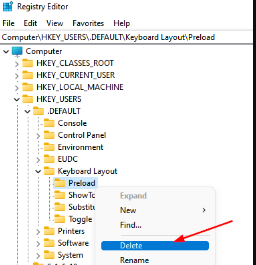
- Win+Rを押し、regeditと入力し、Enterキーを押してレジストリエディターを開きます。
- アドレスバーから以下のアドレスに移動します。
- HKEY_USERS\.DEFAULT \ Keyboard Layout \ Preload
- 次に、左側で右クリックしてプリロードキーフォルダを削除します。
- レジストリエディタを閉じて、デバイスを再起動します。
修正2:Powershellコマンドを実行する
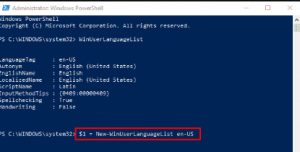
- Windowsキーを押し、検索ボックス領域にPowerShellと入力して、[管理者として実行]を選択します。
- 以下のコマンドを入力し、毎回Enterキーを押します。
$ 1 = New-WinUserLanguageList en-US
$ 1.add( “ar-EG”)
Set-WinUserLanguageList $ 1
- 完了したら、デバイスを再起動します。
修正3:ウィンドウごとに異なる入力を設定する
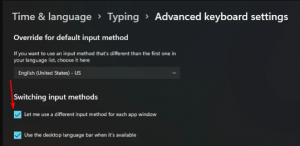
- Winキーを押して、[設定]、[設定]の順に選択します。
- 左側の[時間と言語]に移動し、右側の[入力]を選択します。
- 下にスクロールして、[キーボードの詳細設定]を選択します。
- 入力方法の切り替えに移動し、ウィンドウを確認します。アプリごとに異なる入力方法を設定します。
- デバイスを再起動します。
修正4:キーボードドライバーを更新する
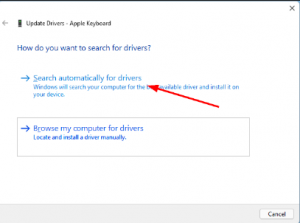
- Windowsキーを押し、デバイスマネージャーと入力して、Enterキーを押します。
- キーボードに移動し、それを右クリックして[ドライバーの更新]を選択します。
- このウィンドウで、[ドライバーを自動的に検索]をクリックします。
または、自動ドライバー更新ツールを使用して自動更新を実行することもできます。デバイスに最適なドライバーを自動的に検出してダウンロードし、インストールします。
修正5:キーボードショートカットを無効にする
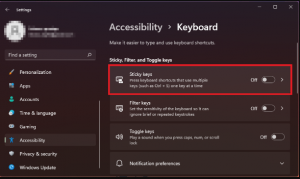
これらは本当に時間の節約になりますが、キーボード言語変更ウィンドウ11の原因であることが自動的にわかる場合があります。この場合、問題を解決するにはショートカットを無効にする必要があります。
- Winキーを押して、[設定]、[設定]の順に選択します。
- アクセシビリティに移動し、キーボードをクリックします。
- スティッキーキーのキーボードショートカットオプションをオフに切り替えます。[スティッキー]、[フィルター]、および[キーの切り替え]で。
場合によっては、破損したシステムファイル、DLLおよびEXEファイルの問題、アプリの誤動作、レジストリの問題など、Windows関連の問題が原因で問題が発生することがあります。このような場合、PC修復ツールという名前の自動Windows修復ツールを使用して自動修正を取得できます。こちらが直接ダウンロードリンクです。
結論
それで全部です!キーボード言語ウィンドウ11の自動変更の問題に対して可能なすべての修正を提供しました。うまくいけば、これらの方法は、必要な修正を取得するために本当に役立つでしょう。記事に関連する質問、質問、提案がある場合は、以下にコメントしてください。



